Vrei să adăugați efecte de tranziție la videoclipurile dvs fără a instala un editor video terță parte? Dacă da, puteți aplica tranziții videoclipurilor folosind funcția încorporată Editor video în Windows 11 .
cele mai bune setări de afișare Xbox One
Windows Video Editor are tranziții?
Da, editorul video implicit în Windows 11, Clipchamp , conține efecte de tranziție. Puteți aplica cu ușurință un efect de tranziție într-un videoclip pentru a comuta fără probleme între două clipuri sau elemente media. Multe efecte de tranziție gratuite, cum ar fi decolorarea încrucișată, mărirea/micșorarea, ștergerea, împingerea, vârtejurile și multe altele sunt disponibile în acesta pentru a le adăuga la videoclipuri.
Cum să adăugați tranziții în Windows Video Editor
Puteți adăuga tranziții la videoclipuri folosind Editor video Clipchamp pe computerul dvs. cu Windows 11. Clipchamp este aplicația implicită de editare video pe cea mai recentă versiune de Windows, adică Windows 11, și este deținută de Microsoft. Vine preinstalat în Windows. Cu toate acestea, dacă computerul dvs. nu are această aplicație, o puteți obține din Microsoft Store.
Iată pașii simpli pentru a aplica tranziții la videoclipuri folosind Clipchamp Video Editor:
- Deschideți Editorul video Clipchamp.
- Faceți clic pe Creați un videoclip nou.
- Răsfoiți și importați fișierele media sursă.
- Trageți-le în cronologia.
- Treceți la fila Tranziții.
- Adăugați efectul de tranziție dorit.
- Configurați durata.
- Exportați videoclipul.
În primul rând, lansați aplicația Clipchamp – Editor video folosind Căutare Windows și atingeți Creează un videoclip nou opțiunea din ecranul său principal. Se va deschide o nouă fereastră de editare video cu toate instrumentele și funcțiile.

După aceea, din Mass-media dvs fila, faceți clic pe Import media butonul și alegeți fișierele media sursă (video, fotografii, GIF) pe care doriți să le includeți în videoclipul final. Odată adăugate, trageți și plasați fișierele media pe cronologie unul câte unul.
Acum, du-te la Tranziții din panoul din stânga și apoi alegeți efectul de tranziție dorit dintre cele disponibile între două clipuri sau fișiere media.
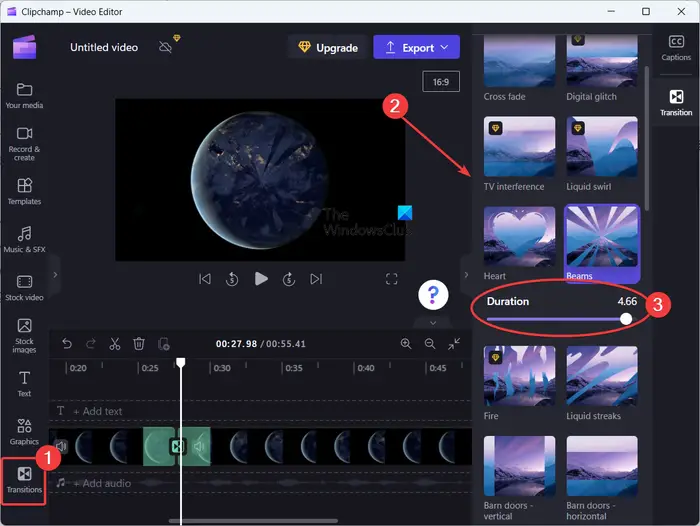
Oferă efecte de tranziție inclusiv Fade încrucișată, Vârtej lichid, Inimi, Grinzi, Ștergere circulară, Dale, Închidere, Ștergere la dreapta, Ștergere la stânga, Mărire, Micșorare, Împingeți în sus, Împingeți în jos, Împingeți la stânga, Împingeți la dreapta, și altele. Mai sunt câteva efecte de tranziție, dar sunt plătite. Le puteți folosi doar în ediția pro a aplicației Clipchamp. Dar, oferă suficiente efecte de tranziție gratuite pentru a le adăuga videoclipurilor tale.
Când efectul de tranziție selectat este adăugat între două clipuri, puteți ajusta durată a efectului până la 5 secunde.
Microsoft Edge nu va deschide pdf
În mod similar, puteți aplica efecte de tranziție între alte clipuri din videoclip.

cum se editează e-mailurile
După ce ați terminat de aplicat efecte de tranziție în videoclipurile dvs., atingeți Export butonul săgeată de aruncare. Și apoi, alegeți calitatea video dorită 480p , 720p , și 1080p pentru a vă salva rezultatul. Pe măsură ce faci asta, va începe redarea videoclipului final pe care îl poți salva pe computer. Exportă videoclipuri numai în format MP4.
În cazul în care un videoclip durează mai puțin de 15 secunde, îl puteți exporta și într-un GIF animat.
Clipchamp oferă și o versiune web pe care îl puteți folosi online pentru a edita videoclipuri într-un browser web.
Sper ca asta ajuta!
Citit: Cum să adăugați subtitrări la videoclipurile dvs. în Windows ?
Ce editor video are o tranziție bună?
Clipchamp are o colecție destul de grozavă de efecte de tranziție video. Cu toate acestea, există o mulțime de editori video gratuiti de la terți, care conțin o mulțime de efecte avansate de tranziție. Acestea includ DaVinci Resolve, OpenShot, VSDC Video Editor și Easy Video Maker.
Citit : Clipchamp nu se deschide sau nu funcționează .















